Il Modulo Libreria di Lightroom è il fulcro della gestione delle immagini in Adobe Lightroom. È molto più di una semplice “libreria”; è un ambiente dinamico che consente di selezionare, organizzare, valutare e cercare all’interno della vasta collezione di immagini. Aggiungere parole chiave, confrontare dettagli e costruire collezioni diventa un’esperienza senza sforzo attraverso questo strumento versatile. In questo articolo, approfondiremo le sue funzionalità avanzate e come possono migliorare la tua esperienza fotografica.
Esplorazione Approfondita del Modulo Libreria
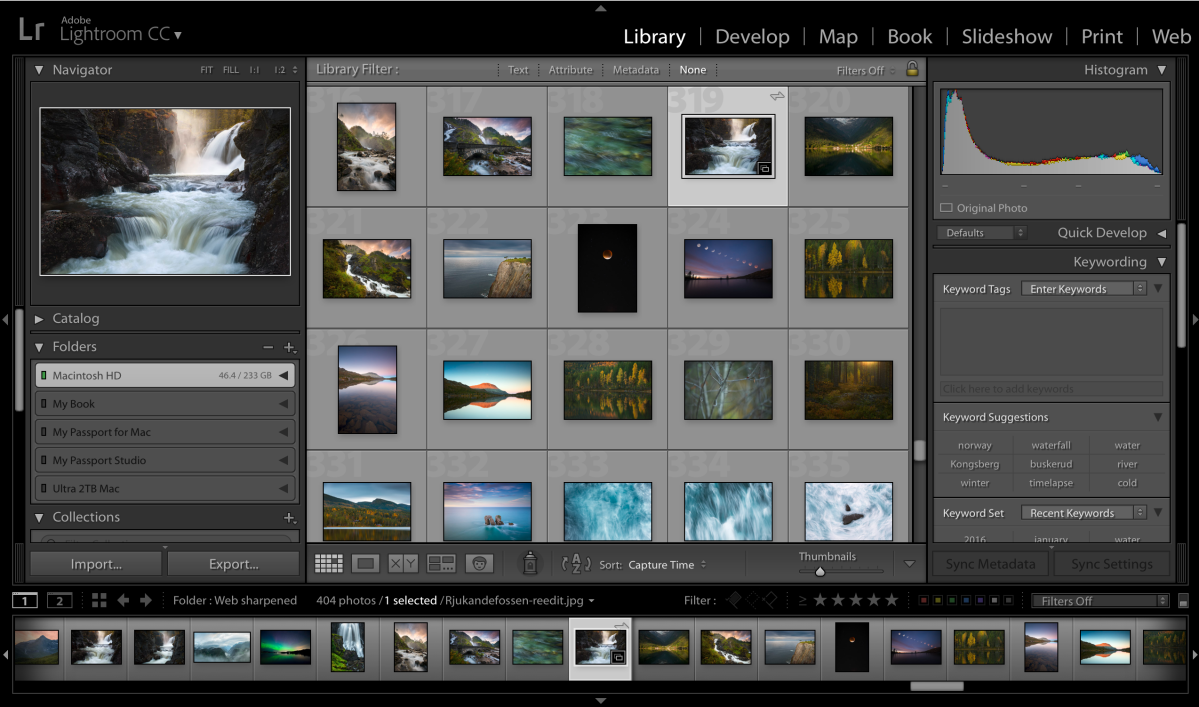
Visione in Griglia
La prima tappa nel tuo viaggio attraverso il Modulo Libreria è la Visione in Griglia. Qui, puoi sfogliare agilmente il tuo catalogo di immagini, selezionare visivamente quelle che desideri condividere o sviluppare e aggiungere e cercare parole chiave per una classificazione rapida. Il Modulo Libreria, se paragonato ad Adobe Bridge, va oltre, offrendo una piattaforma più robusta per la gestione delle immagini.
Visione Loupe: Un Ingrandimento Preciso
Dopo la Griglia, la modalità Loupe diventa il tuo compagno più intimo. La “loupe,” ispirata all’utensile dei fotografi, ingrandisce l’immagine selezionata. Cliccando sull’immagine, puoi analizzare ogni dettaglio al massimo ingrandimento 1:1, individuando imperfezioni o valutando la nitidezza. Trascinando l’immagine, la miniatura nella barra laterale ti guida attraverso il punto esatto in cui stai concentrando la tua attenzione.
Se stai lavorando con un secondo monitor, la Loupe View si estende, mostrando un ingrandimento di qualsiasi immagine selezionata nella Visione in Griglia. Opzioni avanzate si aprono da un menu contestuale, consentendoti di personalizzare ulteriormente la tua esperienza visiva.
Visione Comparativa: Analisi Incrociata
Per un confronto dettagliato tra due immagini, la Visione Comparativa diventa cruciale. Seleziona due immagini e clicca sul pulsante Comparativa o utilizza la scorciatoia C. Entrambe le immagini vengono visualizzate alla stessa dimensione e ingrandimento, permettendoti di confrontarle in modo approfondito. Se trascini un’immagine, l’altra segue, ideale per esaminare attentamente dettagli simili in due immagini e valutare quale sia più nitida. Riduci le barre laterali per massimizzare l’area di visualizzazione, rendendo l’analisi più dettagliata.
Visione di Riepilogo: Un’Organizzazione Eficiente
Il Modulo Libreria offre diverse modalità di visualizzazione, tra cui la Visione di Riepilogo. Questa modalità è particolarmente utile quando si devono confrontare gruppi di immagini simili. Seleziona più immagini e attiva la Visione di Riepilogo per disporle automaticamente, massimizzando la dimensione di ciascuna. Sebbene questa modalità possa gestire numerose immagini, è consigliabile limitare la selezione per garantire la chiarezza visiva.
Conclusioni
In conclusione, il Modulo Libreria di Lightroom si rivela un alleato indispensabile per gli appassionati di fotografia. La sua capacità di semplificare la gestione delle immagini, combinata con la sua flessibilità e versatilità, lo rende uno strumento imprescindibile. Esplora tutte le sue caratteristiche per massimizzare il tuo potenziale creativo
Marco Stella, è un Blogger Freelance, autore su Maidirelink.it, amante del web e di tutto ciò che lo circonda. Nella vita, è un fotografo ed in rete scrive soprattutto guide e tutorial sul mondo Pc windows, Smartphone, Giochi e curiosità dal web.
